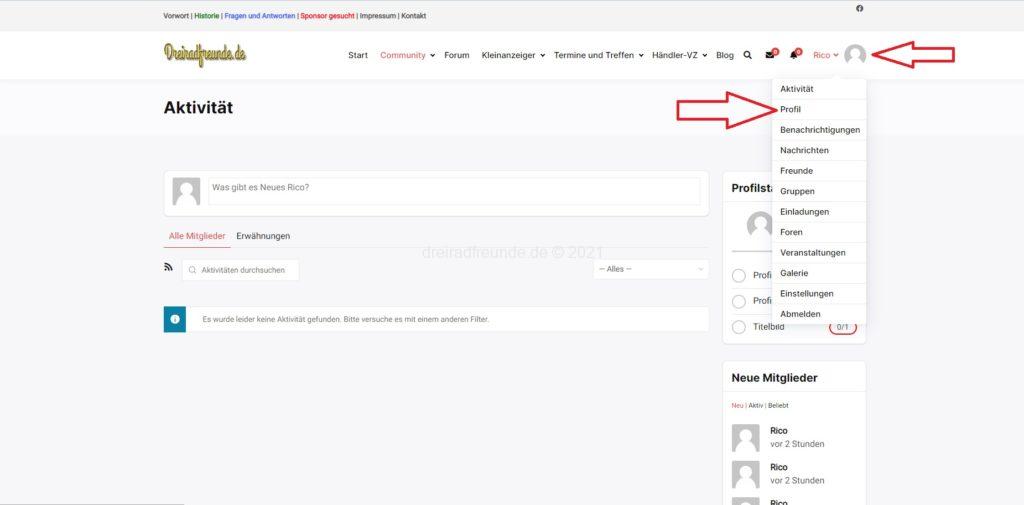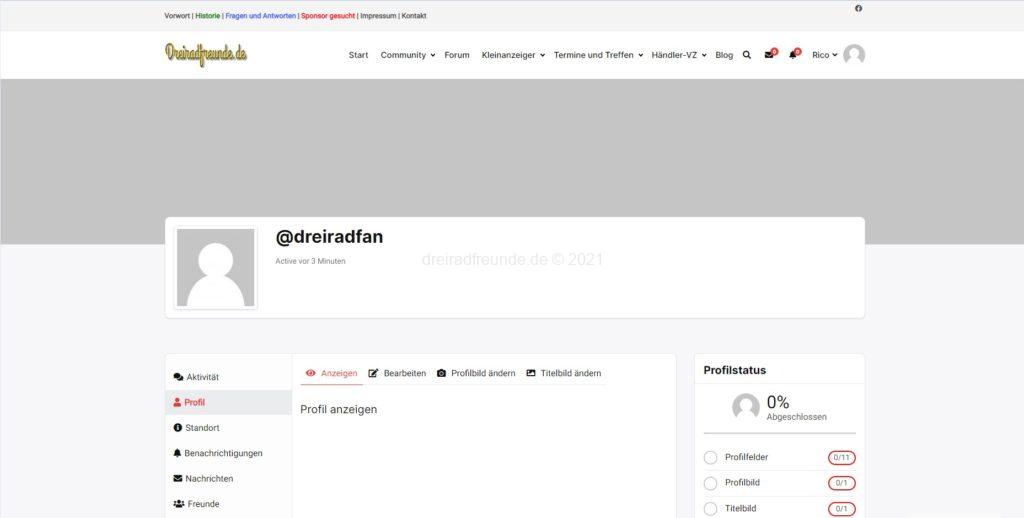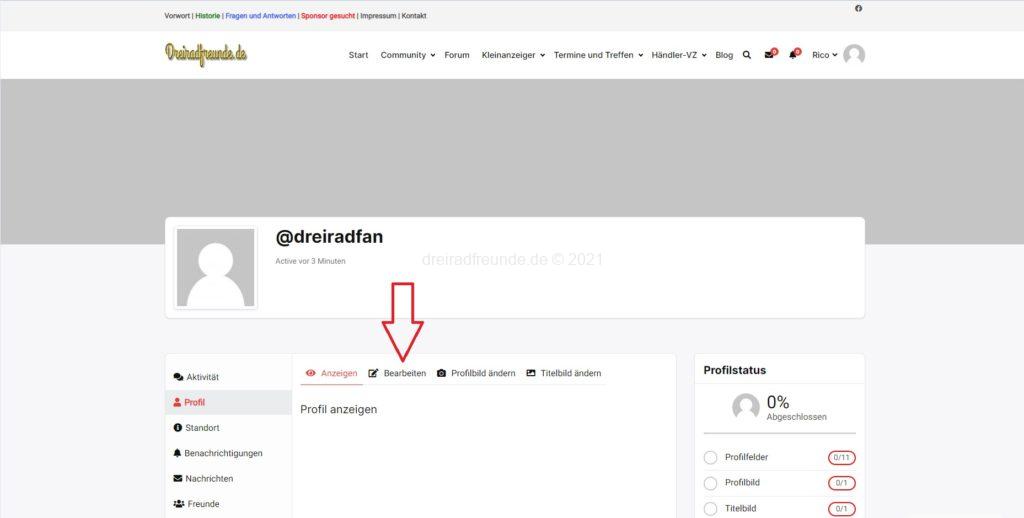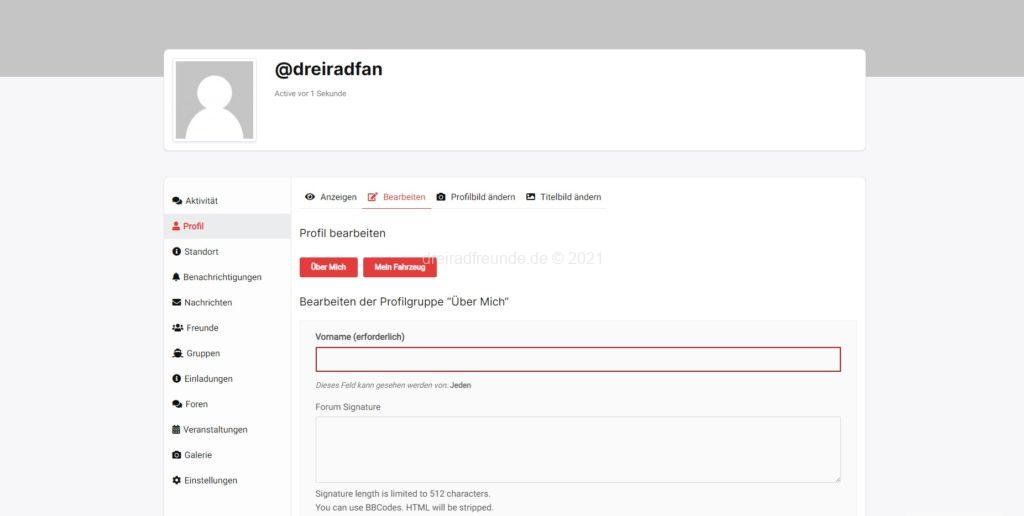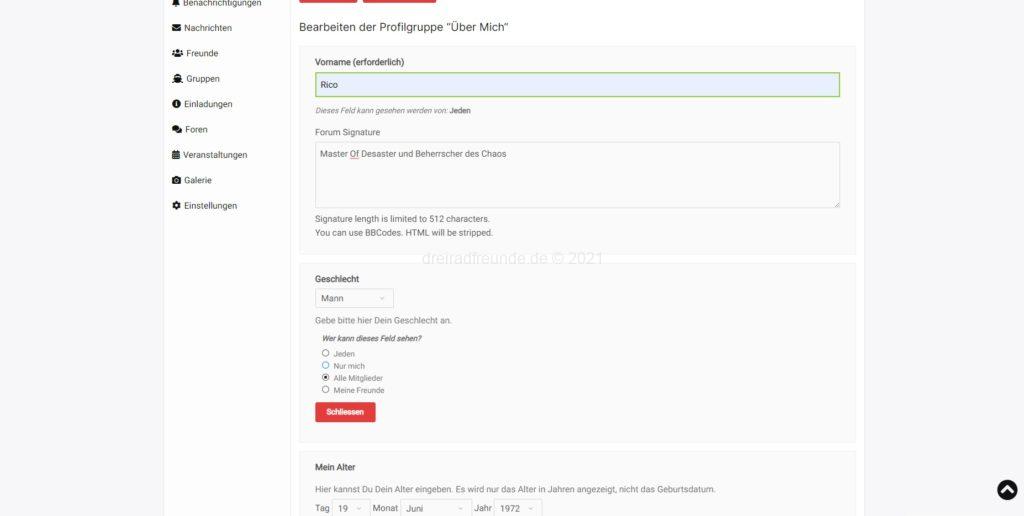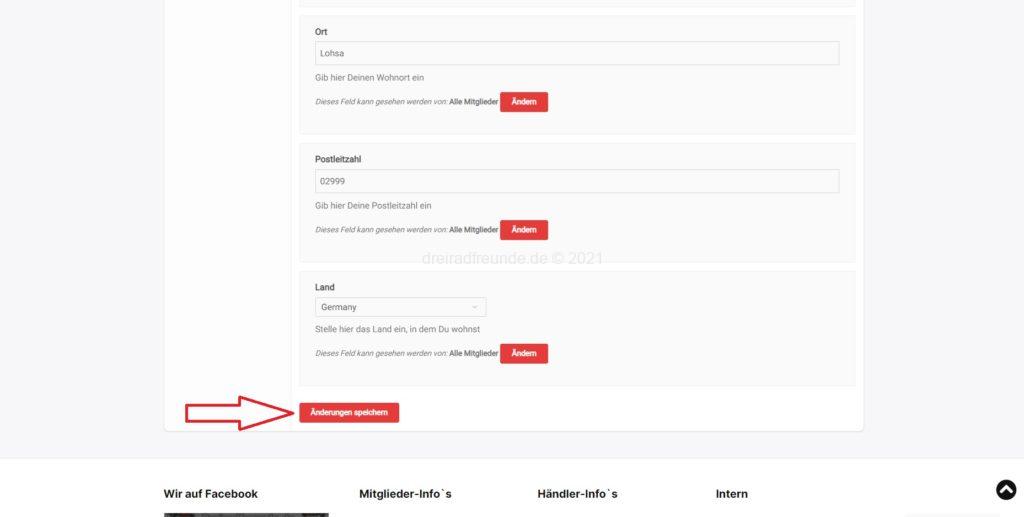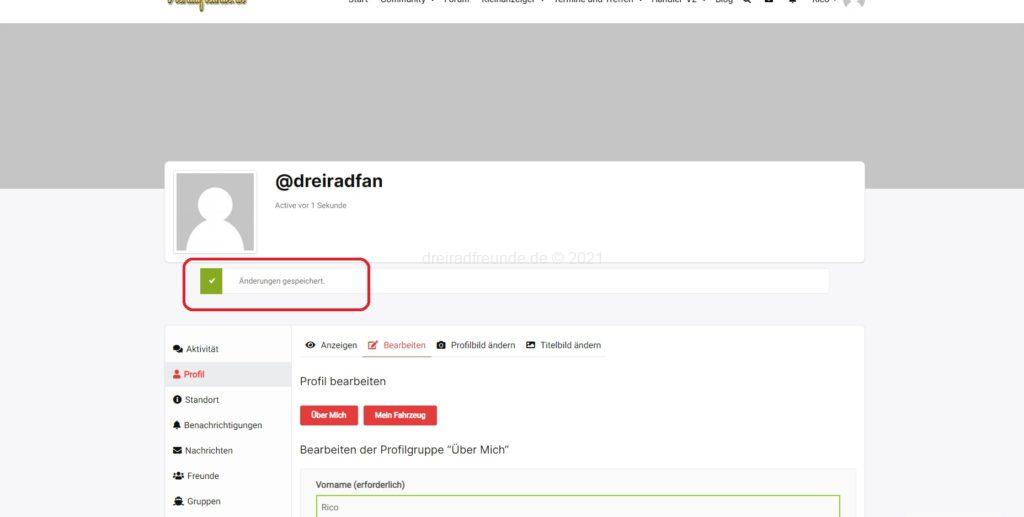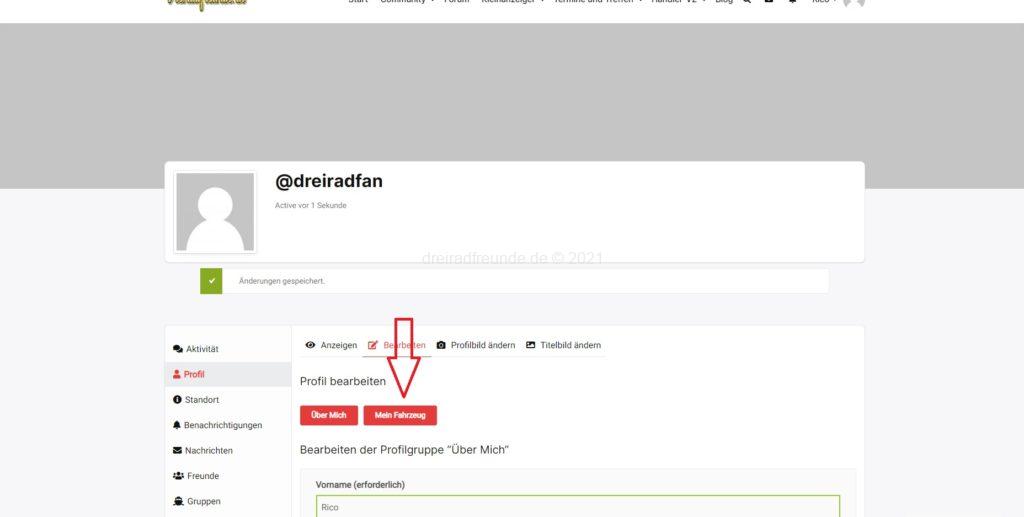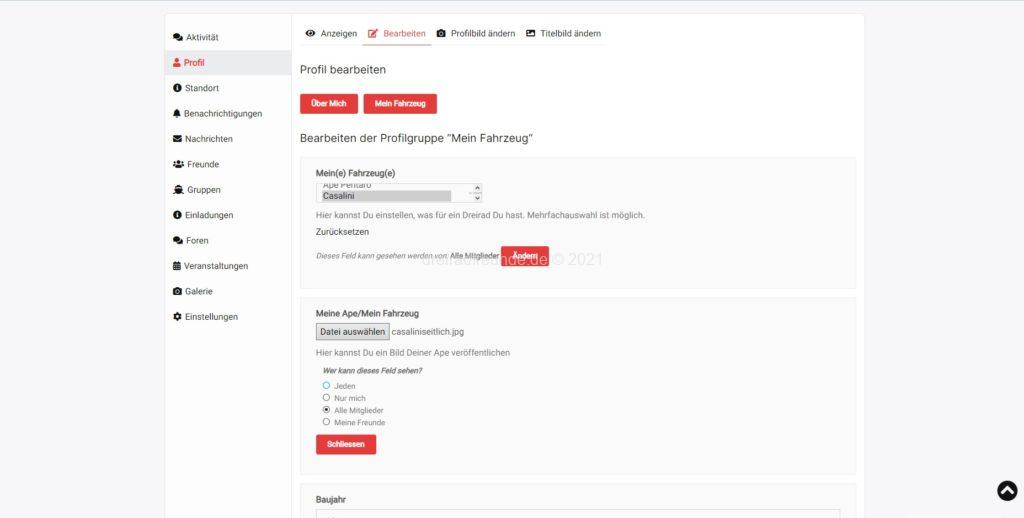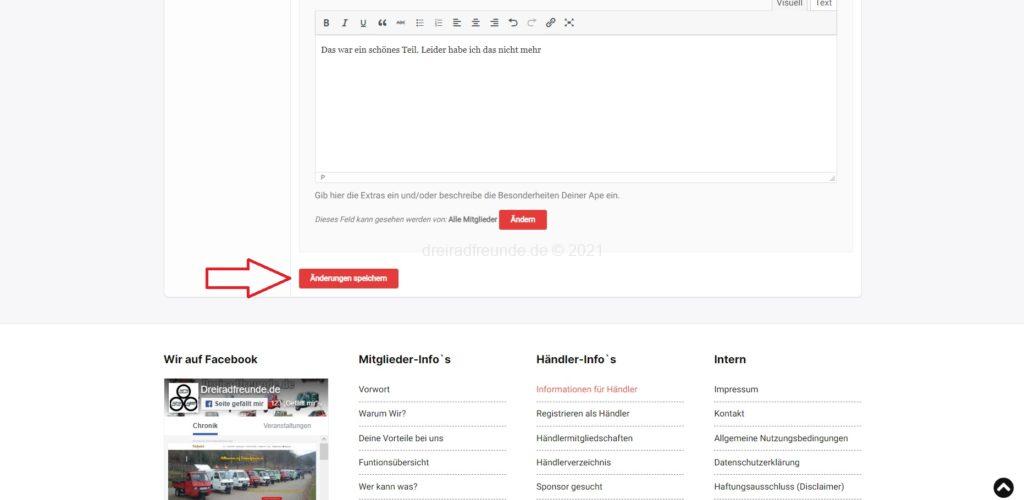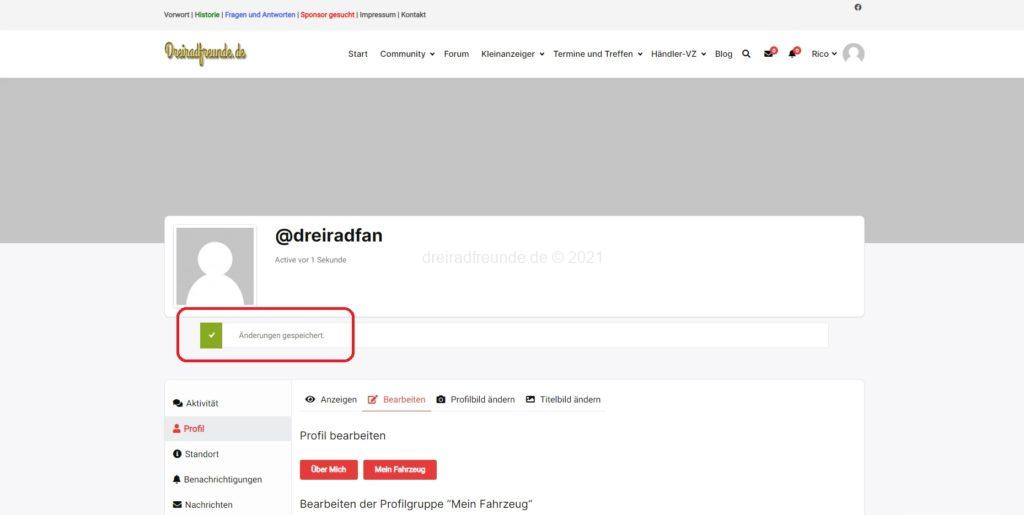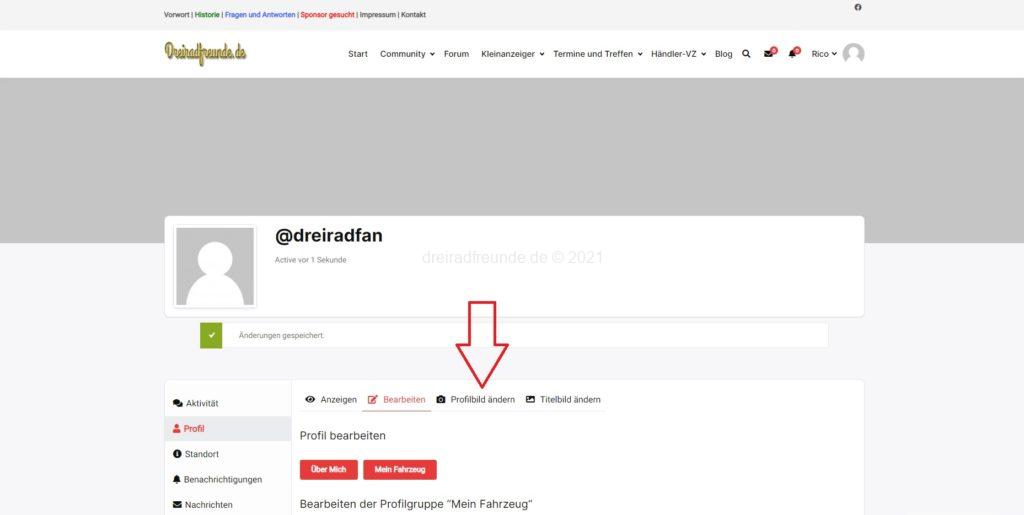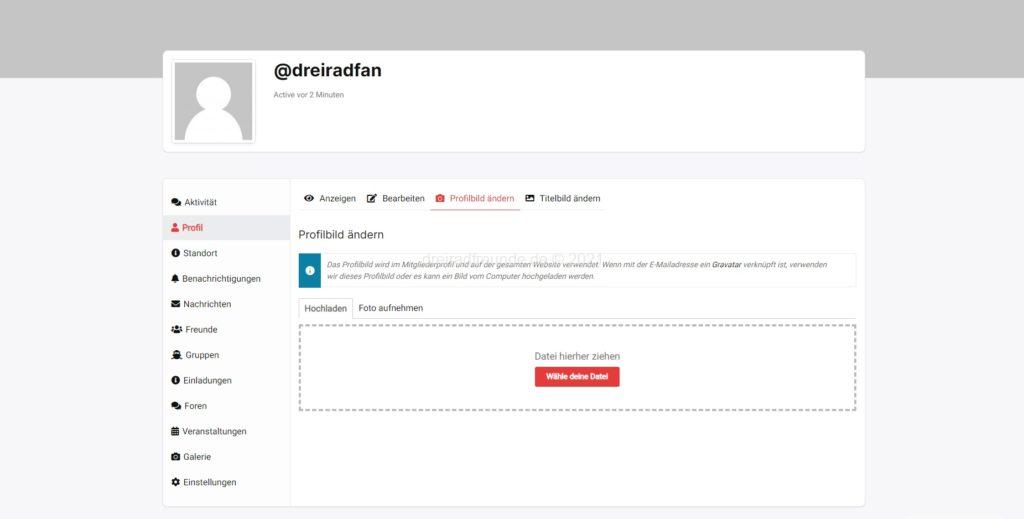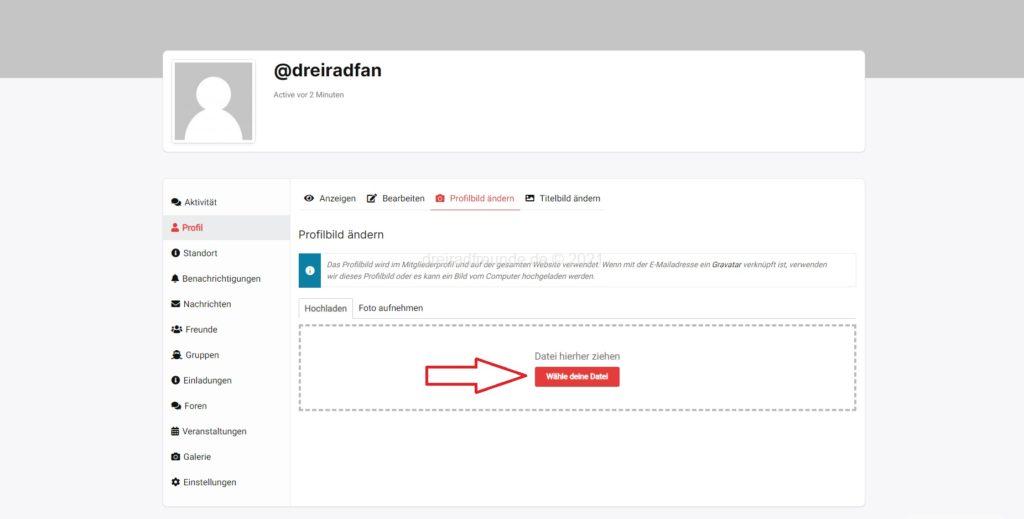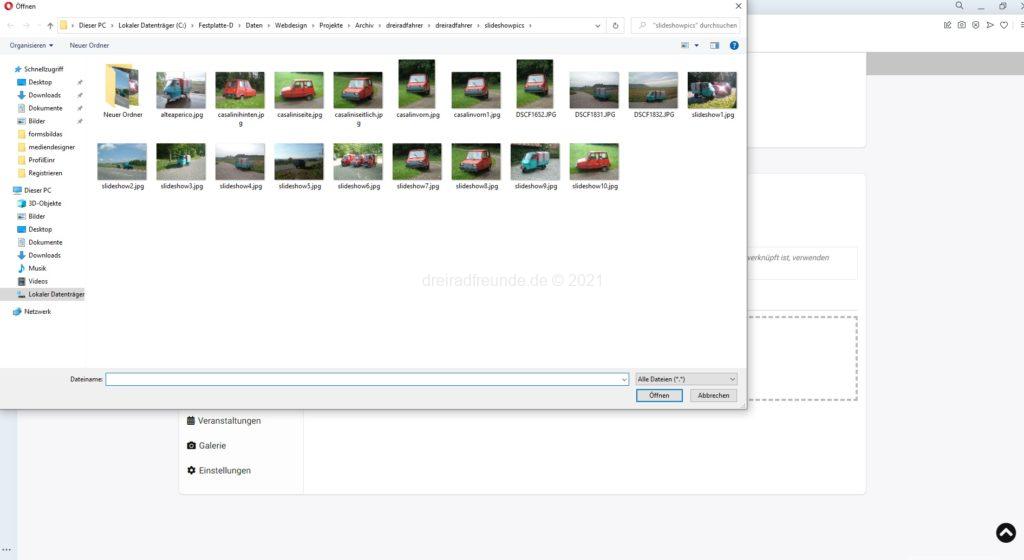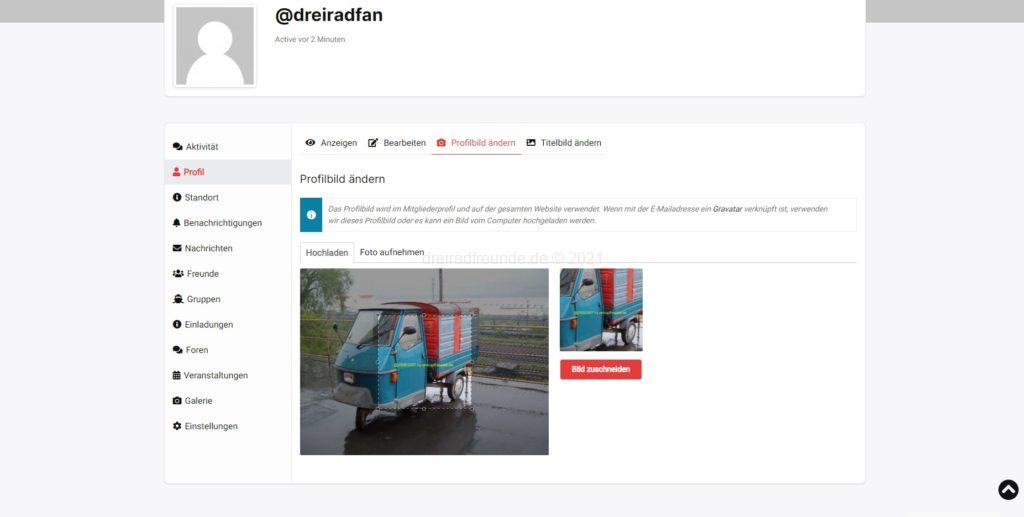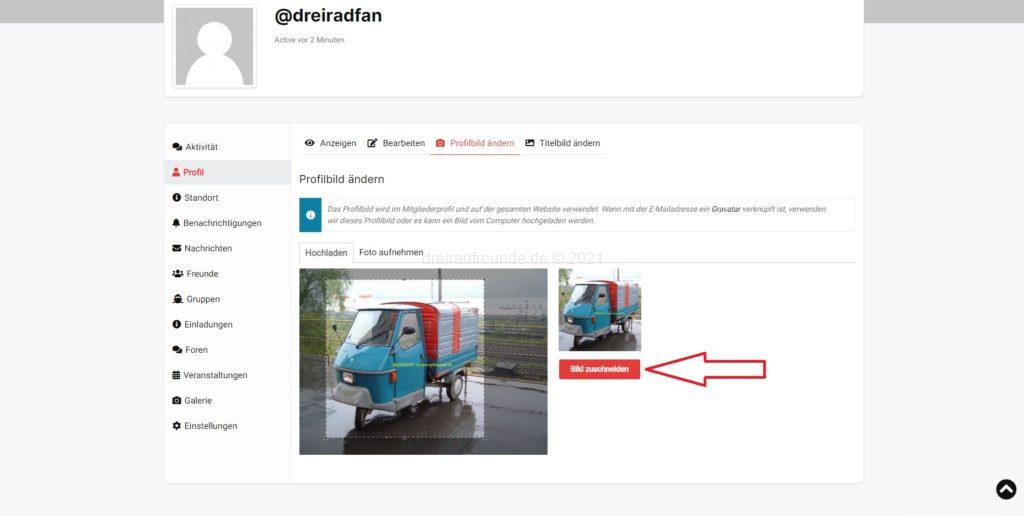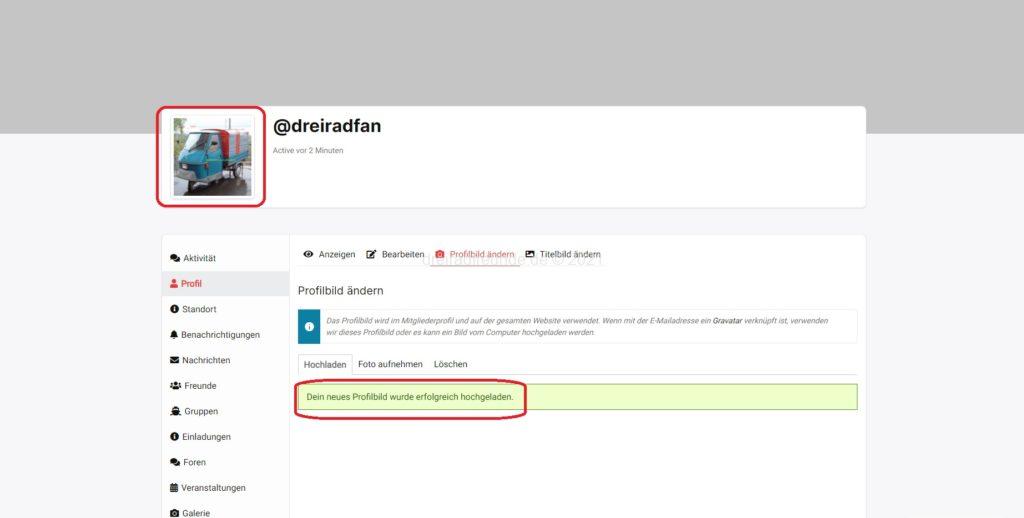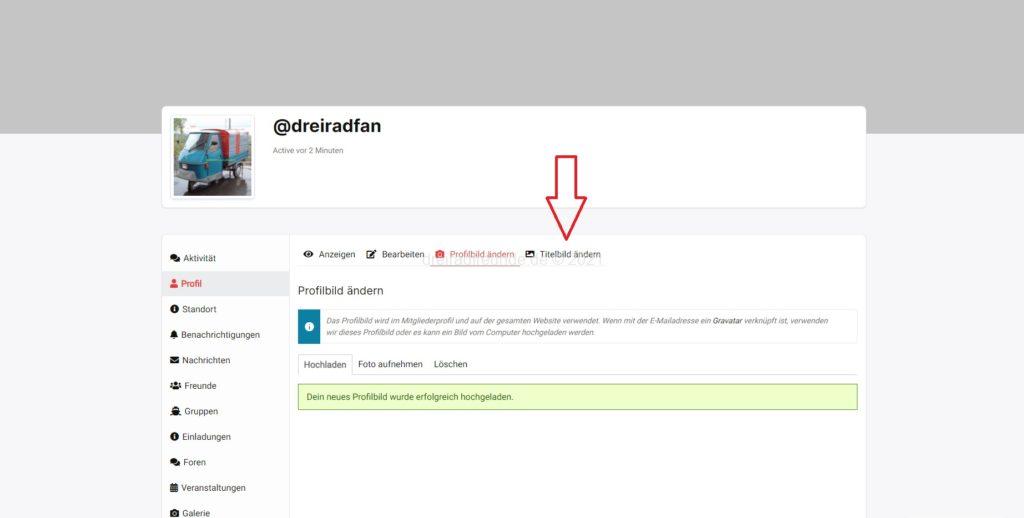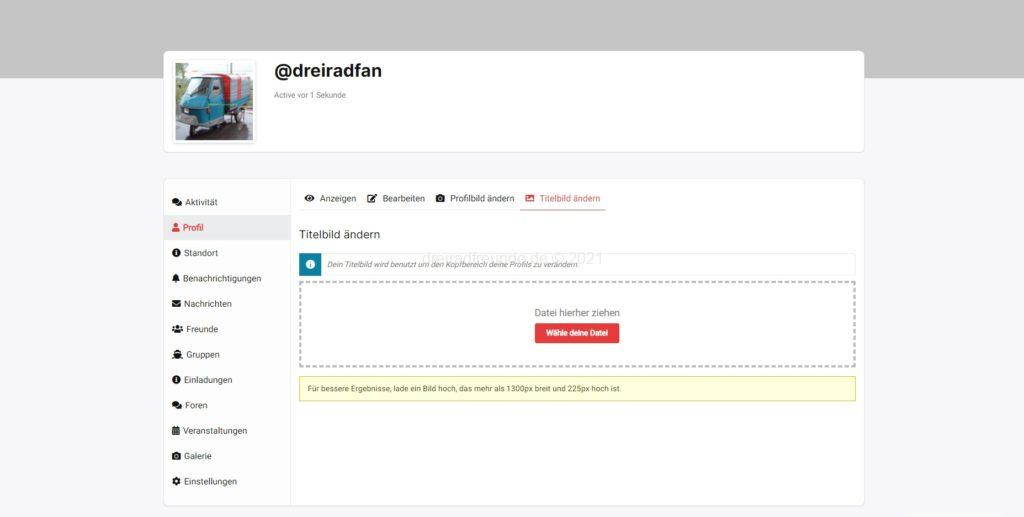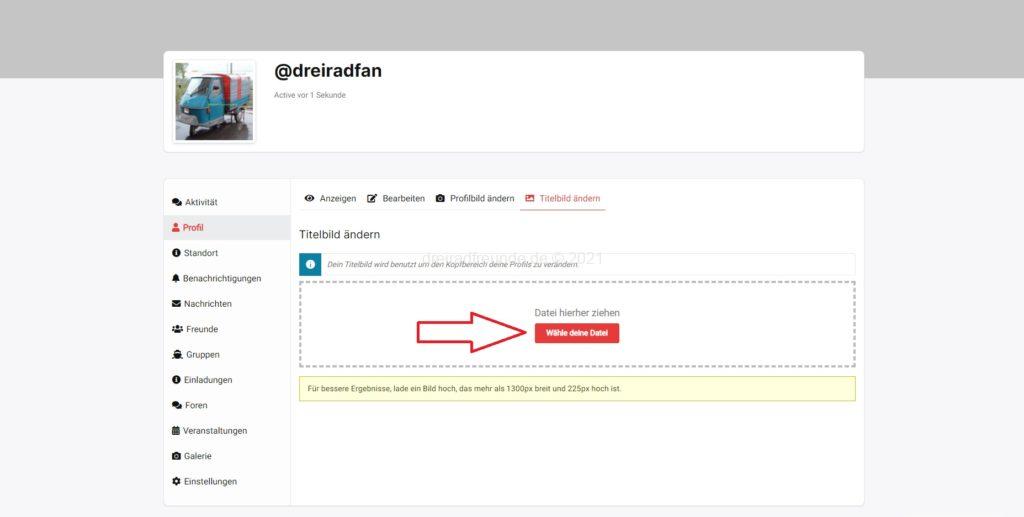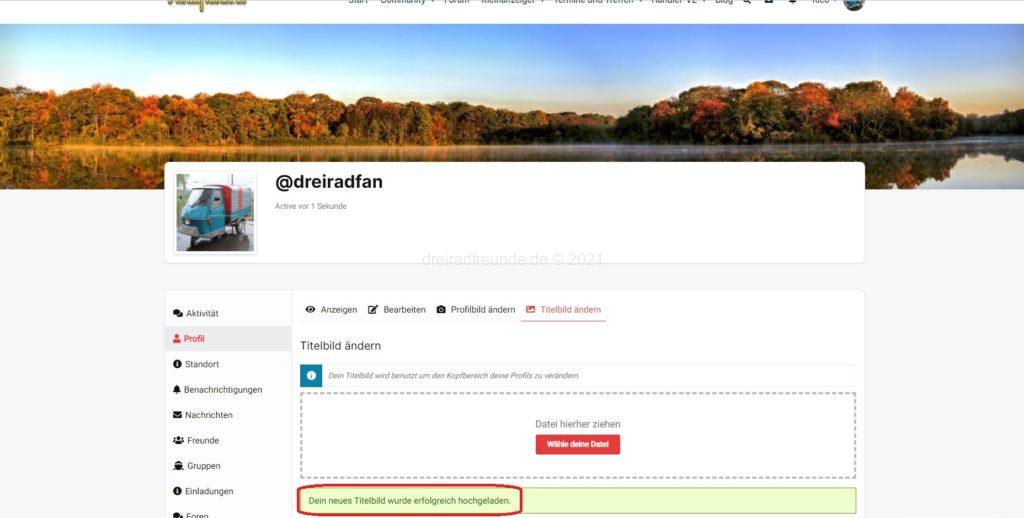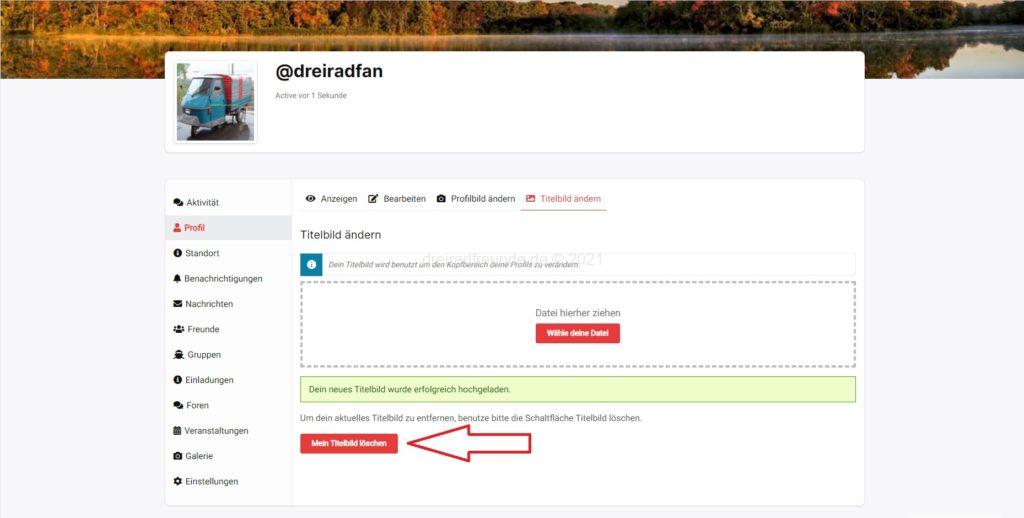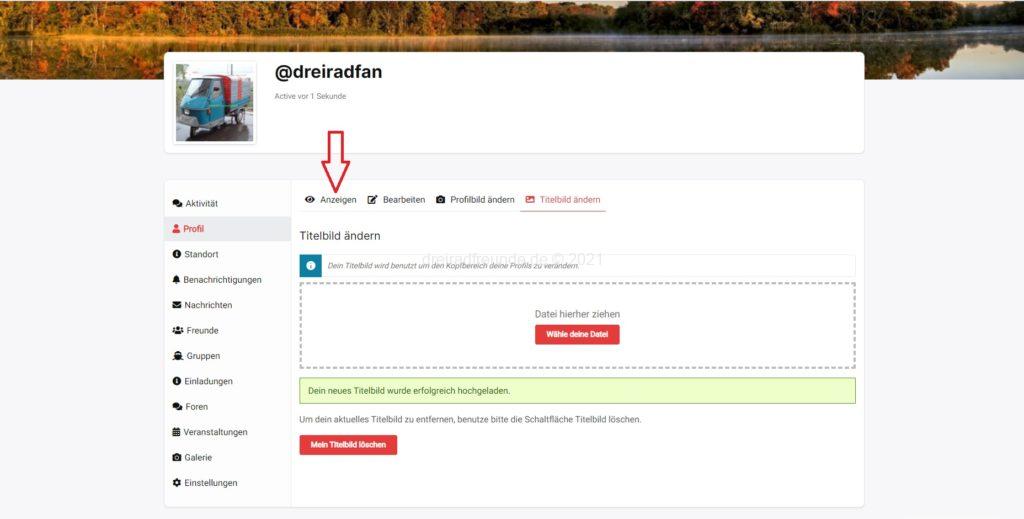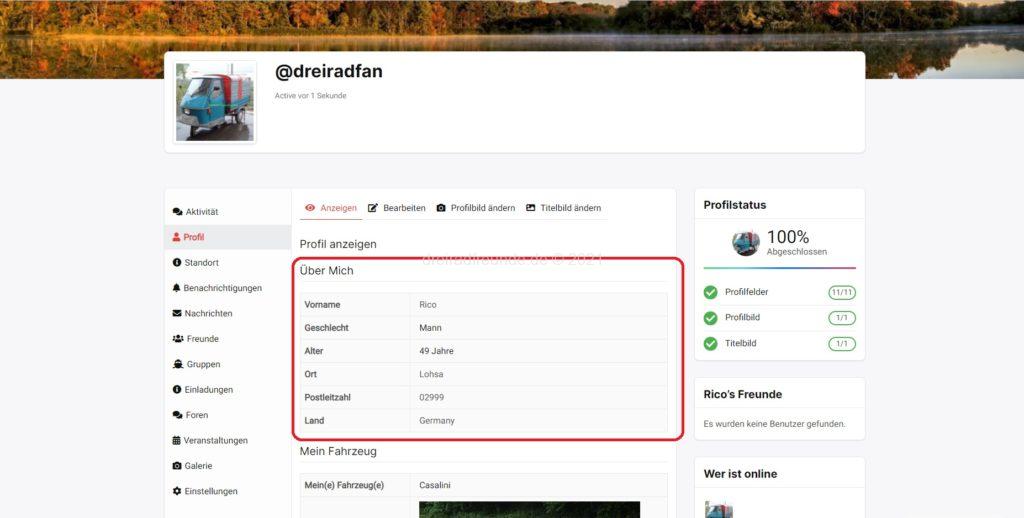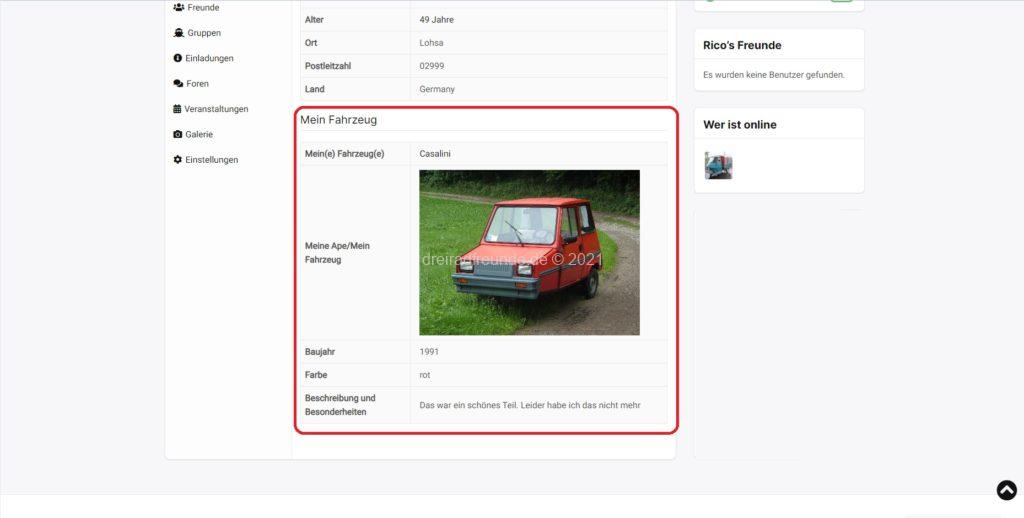Erste Schritte nach der Registrierung
Nachdem Du Dich registriert hast und freigeschaltet worden bist, richtest Du nun Dein Profil ein. Hier erkläre ich, wie Du das am besten machst.
Nach dem Anmelden gelangst Du auf die Seite der Community-Aktivitäten. Hier gehst Du nun rechts oben mit der Maus auf Deinen Profilnamen. Es öffnet sich ein Untermenü und hier klickst Du dann auf Profil.
Nun sind wir auf die Profilseite gelangt und sehen, diese ist noch recht leer.
Deswegen füllen wir es nun mit Informationen. Dazu klickst Du auf BEARBEITEN:
Nun siehst Du folgende Seite:
Hier kannst Du nun Deine persönlichen Informationen eingeben. Welche Felder Pflichtfelder sind sind mit (erforderlich) gekennzeichnet. Hier kannst Du auch die Sichtbarkeit der Felder bzw. Informationen ändern. Voreingestellt ist es generell so, das nur registrierte und angemeldete Mitglieder es sehen können. Du kannst aber auch die Einstellungen so ändern, das Deine Informationen nur Deine Freunde, welcher in Deiner Freundesliste sind, Deine Informationen sehen können, oder nur Du selbst.
Wenn Du hier alles eingestellt hat, dann klickst Du unten auf den Button Änderungen speichern:
Wenn alles geklappt hat, bekommst Du eine grüne Meldung:
Nun könnt Ihr, wenn Ihr möchtet, auch ein kleines Profil von Eurem Dreirad anlegen mit ein paar Informationen. Dazu klickt Ihr auf den Reiter Mein Fahrzeug:
Nun könnt Ihr hier so etwas wie ein kleines Profil für Euer Dreirad anlegen:
Klickt bei Meine Ape/Dreirad Euren Fahrzeugtypen an, bei Meine Ape habt Ihr die Möglichkeit, ein Bild von Eurem Fahrzeug hochzuladen, bei Baujahr und Farbe einfach entsprechenden Text eintragen und bei Beschreibung/Besonderheiten könnt Ihr einen ausführlichen Text eintragen. Nicht vergessen, die Sichtbarkeit der Felder zu ändern, wenn gewünscht, und wenn alles ausgefüllt ist, wieder unten auf Änderungen speichern klicken:
Wenn alles geklappt hat, bekommt Ihr wieder eine grüne Erfolgsmeldung:
Nun laden wir ein Profilbild hoch. Dazu klickst Du auf Profilbild ändern:
Nun siehst Du folgende Seite:
Hier klicken wir nun auf den roten Button Wähle Deine Datei:
Nun suchst Du Dir auf Deinem PC Ein Foto/Bild, welches Du als Profilbild verwenden möchtest. Wenn Du es gefunden hast, klickst Du das Bild an und gehst dann auf öffnen. Dieser Schritt kann aber bei jedem anders sein:
Wenn das Bild erfolgreich hochgeladen wurde, siehst Du nun folgendes:
Hier erscheint bei mir der Hinweis, das das Bild, was ich hochgeladen habe, kleiner als 150 zu 150 Pixel ist. Achtet als bitte darauf, das Eure Profilbilder etwas größer sind.
Nun haben wir die Möglichkeit, das Bild noch zuzuschneiden. Das im linken viereckigen Bild markierte Feld kann man mit der Maus verschieben und auch größer und kleiner machen. Das runde rechte Bild ist das Bild, so wie es als Profilbild im Profil zu sehen sein wird. Habt Ihr hier nun Euer Profilbild bearbeitet, klickt Ihr auf Profilbild schneiden:
wenn alles geklappt hat, bekommt Ihr eine grüne Erfolgsmeldung und Euer Profilbild ist nun oben sichtbar:
Nun wollen wir noch ein Titelbild hochladen, um das Profil komplett zu machen. Dazu klicken wir nun auf Titelbild ändern:
Nun erscheint folgende Seite:
Hier verfahren wir wie beim Profilbild und klicken auf den roten Button Wähle Deine Datei :
Beachtet bitte auch die Information im gelben Kästchen. Diese besagt, das das Titelbild idealerweise eine Größe von 1400 Pixel breite und eine Höhe von 440 Pixel haben sollte, um ein schönes Ergebnis zu erzielen.
Nachdem Du Dein Titelbild ausgewählt und hochgeladen hast, wird es direkt im Profil angezeigt und Du erhälst eine grüne Erfolgsmeldung:
Beachte, das man das Titelbild nicht weiter bearbeiten kann. Wenn es Dir nicht gefällt, dann kannst Du das Titelbild löschen und ein anderes hochladen:
Nun haben wir das Profil komplett eingerichtet und schauen es uns an. Dazu klicken wir nun auf Anzeigen:
Nun siehst Du Deine Profilseite. Im oberen Bereich der Bereich Über Mich:
Und im unteren Bereich Mein Fahrzeug:
Nun sind wir fertig mit dem Ausfüllen und erstellen des Profils.
Solltet Ihr noch Wünsche haben zum Profil, z.B. welche Informationen da noch rein könnten oder möchtet Ihr mehr als ein Bild im Fahrzeugprofil drin haben bzw. mehrere Fahrzeuge vorstellen, dann eine kurze Info an mich. Ich schaue dann, was sich realisieren lässt.